
Owen Little
0
3486
902
Du har usandsynligt tænkt meget på din computers indstillinger for dato og klokkeslæt. Det er noget, du indstiller, når du installerer operativsystemet og derefter straks glemmer det. Men hvordan sikrer du dig, at dit computerur er nøjagtigt?
I denne artikel kan du finde ud af, hvordan dit systemur fungerer, hvordan man tilpasser dets indstillinger, og hvad man skal gøre, hvis det begynder at vise det forkerte tidspunkt.
Hvis du har dine egne tip til at dele til styring af dit systemur, skal du dele dem i kommentarerne herunder.
Hvorfor er et nøjagtigt systemur vigtigt?
Det mest åbenlyse svar på dette er, så du kan holde et ordentligt oversigt over, hvad klokken er.
I al alvorlighed, et ur-synkroniseret systemur Din Windows 10-tid er forkert? Her er, hvordan du løser uret, din Windows 10-tid er forkert? Her er Sådan ordnes uret, når din Windows 10-tid er forkert eller fortsætter med at ændre sig, kan rettelsen være let. Lad ikke computeruret gå galt igen. kan have nogle store konsekvenser. Nogle af de problemer, du måtte støde på, er en manglende evne til at få adgang til HTTPS-websteder. Hvad er HTTPS og hvordan man aktiverer sikre forbindelser pr. Standard Hvad er HTTPS og hvordan man aktiverer sikre forbindelser pr. Standard Sikkerhedsanliggender spreder sig vidt og har nået forkant med de fleste alles sind. Udtryk som antivirus eller firewall er ikke længere mærkeligt ordforråd og forstås ikke kun, men bruges også af ..., e-mailklienter, der markerer din e-mail med den forkerte dato, software med tidsfrister, der øjeblikkeligt udløber, og mere.
Du kan kontrollere dit systemur i bakken på din proceslinje. Det nøjagtige format afhænger af dine tilpasningsindstillinger, men ved at klikke på tiden åbnes der derefter et modal, der også viser dig dato og kalender.
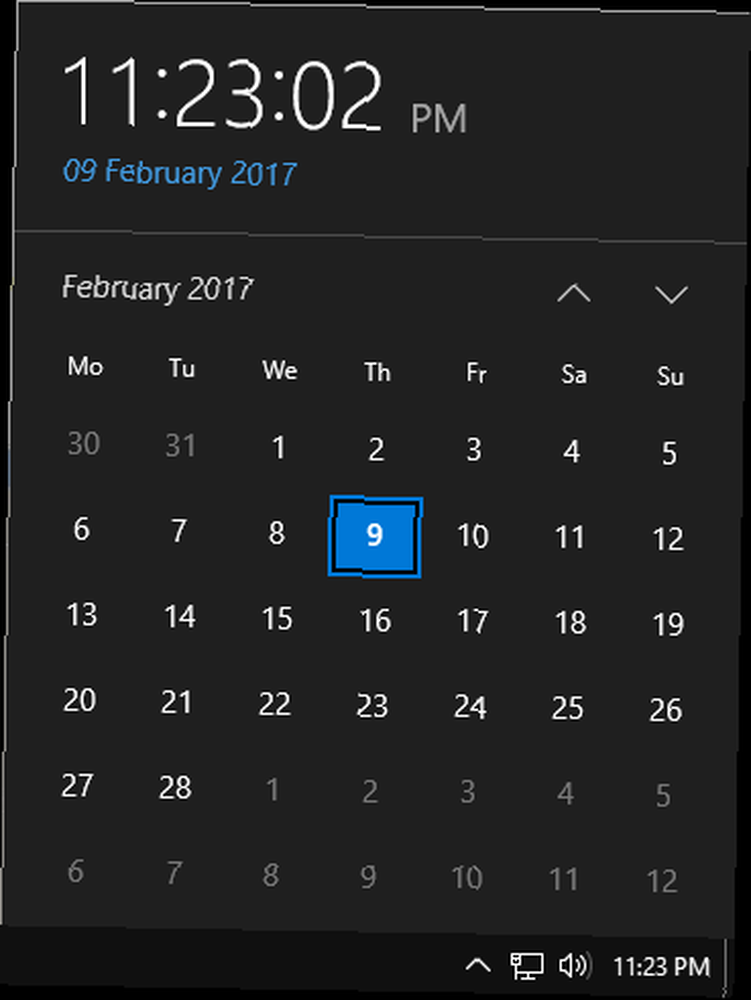
Sådan synkroniseres dit systemur med Atomic
Højreklik tiden i magasinet på din proceslinje, og klik på Juster dato / tid. Dette åbner et indstillingsvindue med et antal tilgængelige indstillinger. Først skal du sikre dig, at begge dele Indstil tiden automatisk og Indstil tidszone automatisk glides til På.
Klik derefter på Yderligere dato, tid og regionale indstillinger> Indstil klokkeslæt og dato > Internet Time> Skift indstillinger ... Når du først er her, skal du sikre dig, at du har det Synkroniser med en internettidsserver afkrydset.
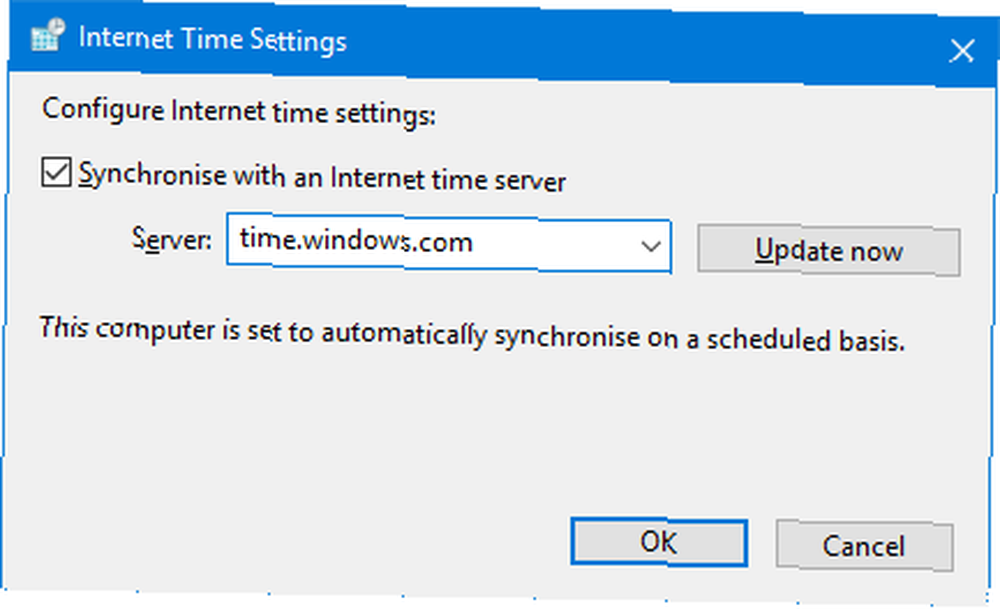
Aktivering af dette betyder, at dit system automatisk synkroniseres med den valgte internettidsserver, enten ugentligt eller ved systemstart, alt efter hvad der sker først. Hvis du modtager en fejl, som Windows ikke kunne synkronisere med tidsserveren, kan du vælge en anden fra listen ved hjælp af Server dropdown.
Alle serverne på listen er USA-baserede, så hvis du konstant har problemer, er det værd at bruge en tættere på, hvor du bor. Besøg NTP Pool Project for dette.
Brug Aktive servere liste for at vælge din region. Du vil se navnet på et land, server-URL, efterfulgt af antallet af servere inden for. Hvis dit land har et lavt antal servere, skal du vælge et andet sted i nærheden, der har mere. Kopier server-URL, skift tilbage til dit systems tidsindstillinger, indsæt i Server tekstboks og Opdatere nu at kontrollere, at det fungerer. Klik derefter på Okay.
Overvej tredjeparts Time Correction-software
Hvis du har problemer med den indbyggede Windows-løsning, eller hvis tidsserveren ikke opdateres ofte nok, kan du bruge tredjepartssoftware til at håndtere tidskorrektionen. Til dette anbefaler vi Dimension 4 [No Longer Available], som er gratis til personlig brug.
Når du starter programmet, vil det bede dig om forhøjede tilladelser til at køre i baggrunden. Accepter og fortsæt. Klik derefter på Indstillinger for at begynde at tilpasse. Herfra kan du vælge fra en stor liste over servere over hele kloden eller klikke på Tilføje hvis du vil specificere din egen.
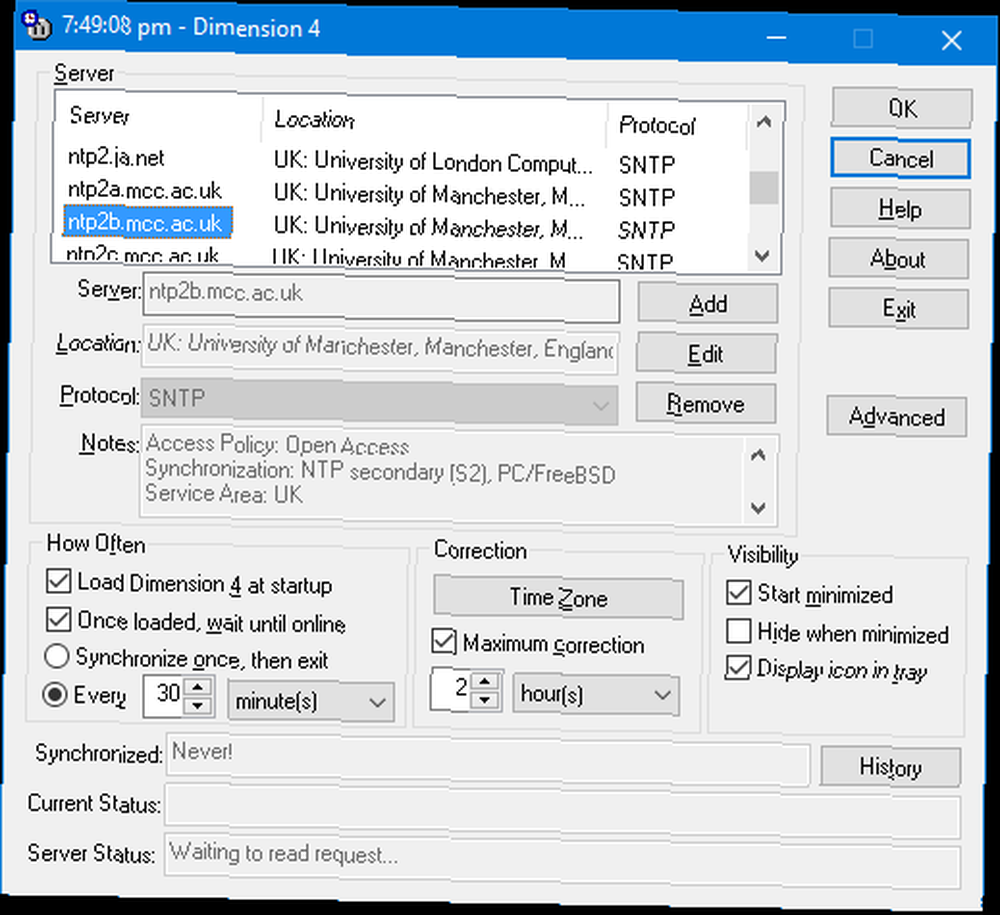
Af særlig betydning er indstillingerne under Hvor ofte header. Her kan du indstille programmet til at køre ved opstart og synkronisere hvert specifikt sekund, minut eller time. Naturligvis, hvis dit systemur konstant er forkert, kan du indstille dette til at synkronisere oftere. Til sidst skal du fjerne untick Maksimal korrektion fordi dette betyder, at det kun korrigerer tiden, hvis den er ude af de angivne timer.
Har stadig problemer?
Hvis du stadig har problemer med dit systemur, eller hvis det konstant ikke er synkroniseret, kan du opleve, at der er en fejl med et batteri på dit bundkort. Hvis du ser en fejlmeddelelse ved opstart, der læser “System CMOS-kontrol er dårligt” eller lignende, det er et sikkert-brand-tegn, at du skal udskifte CMOS-batteriet. Batterisvigt betyder, at dit systemur nulstilles til BIOS-standard, hver gang du starter.

Udskiftning af batteri vil løse problemet, skønt det betyder, at du åbner din computer eller laptop for at udskifte. Se producentens instruktioner, før du gør det, og vær opmærksom på, hvordan det påvirker din garanti. En it-professionel skal kunne erstatte det for dig, hvis du er usikker. For mere information om dette, se vores vejledning til, hvorfor dit bundkort har et batteri. Hvorfor har mit bundkort et batteri? Hvorfor har mit bundkort et batteri? Uanset om du bruger en stationær computer eller en bærbar computer, indeholder din computers bundkort et integreret batteri. I modsætning til et almindeligt laptop-batteri, strømmer bundkortets batteri ikke din computer, mens du bruger det. Tværtimod,…. Alternativt kan du bruge en metode, der er beskrevet ovenfor som en løsning.
En sidste kontrol er at se, om der redegøres for ændringer i sommertid. Lav en systemsøgning efter dato og tid og vælg det relevante resultat. Klik Skift tidszone ... og så sikre dig det Juster uret automatisk til sommertid er krydset af. Klik Okay når du er færdig.
Jeg er forsinket med en vigtig dato!
Nu forstår du, hvor vigtigt det er at holde et nøjagtigt systemur, og hvordan du holder det synkroniseret! Ikke kun vil du være i tide til din vigtige dato, men du vil også overvinde andre uheldigheder som HTTPS-certificeringsfejl og forkert daterede e-mails.
Med denne nye forståelse af, hvad den faktiske tid er, kan du nu se på at forbedre tiden på en anden måde. Se vores guider til fastsættelse af dine langsomme starttider 6 måder at løse langsomme starttider i Windows 10 6 måder at løse langsomme starttider i Windows 10 Hvis din Windows 10-starttid er langsom, er du ikke alene. Vi har samlet de mest almindelige løsninger, der hjælper dig med at løse langsom opstart på Windows 10. og fremskynde din lukning. Tager Windows for evigt at lukke ned? Prøv dette! Tager Windows for evigt at lukke ned? Prøv dette! Du slukker bare for din pc; hvor hårdt kan det være? At lukke ned er en kompleks proces, og meget kan gå galt. Hvis din Windows 7, 8.1 eller 10 sidder fast, tjek vores fejlfinding ... .
Har du fundet problemer med dit systemur? Hvordan rettede du det?
Billedkredit: Madhourse via Shutterstock.com











